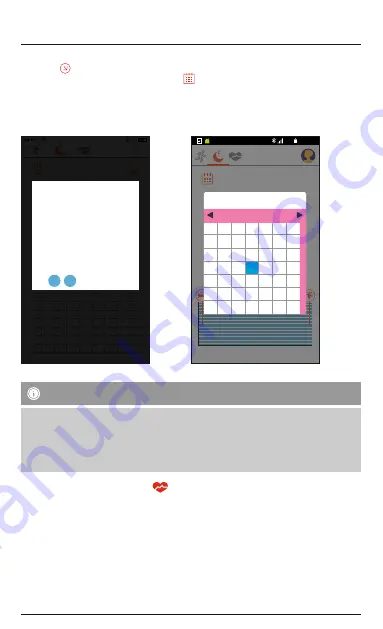
•
Déplacez l’affichage vers la gauche ou vers la droite pour modifier la date.
•
Effleurez [
] pour revenir à la date du jour.
•
Vous pouvez également effleurer l’icône calendrier [
] afin de sélectionner une date pour l’affichage de votre
rythme de sommeil.
•
Seules les dates affichées sur fond bleu indiquent que des données de sommeil ont été sauvegardées et sont
donc consultables.
iOS:
Android:
Tuesday - Wednesday
Sleep quality
Total Sleep time
13:33
76 %
02/14-02/15/2017
12
15
18
21
00
03
06
09
12
21
03
00
12
18
15
09
06
0%
00 : 00
16
17
18
19
20
21
22
28
29
23
24
30
31
25
26
27
1
2
3
Fri
Thu
02/2017
Wed
Tue
Mon
4
Sat
Sun
11
12
5
8
7
6
13
14
15
16
17
18
19
9
10
Wednesday
15/02/2017
17:33
76%
0
2
4
6
8
10
12
14
16
18
20
22
24
Sun
29 30 31
Mon Tue Wed Thu Fri Sat
1
2
3
4
8
7
6
5
9 10 11
17
16
14
13
12
21
20
19
28
27
26
24 25
23
22
3
4
2
1
7
8 9 10 11
6
5
15
18
HR Fitness Tracker
2/2017
6.2.4 Enregistrement d’une mesure de fréquence cardiaque
Remarque
•
Activez la mesure de la fréquence cardiaque directement sur votre bracelet d’activité, puis activez Auto
Heart Rate Detection dans l’application pour utiliser cette fonctionnalité.
• Veuillez noter que l’enregistrement de la fréquence cardiaque dans l’historique est possible uniquement en
présence d’une connexion
Bluetooth
®
entre le bracelet d’activité et l’application.
•
Veuillez noter la structure du menu (voir chapitre 4.3) ou les paramètres avancés (voir chapitre 6.4.9) à
cet effet.
•
Effleurez l’icône de fréquence cardiaque [
] dans le menu de l’affichage du jour afin d’accéder à la mesure
de votre fréquence cardiaque.
•
Effleurez [Start] afin d’enregistrer votre fréquence cardiaque.
Le bracelet d’activité commence à enregistrer votre fréquence cardiaque.
Содержание 1T014160
Страница 2: ......
Страница 3: ...1 2 3 3 ...






























